
놀랍게도 Windows 10 사진 앱은 나쁘지 않지만 때때로 엄청나게 느립니다. 사진 관리를 위한 가장 강력한 앱은 아니지만 기본 앨범 및 편집을 처리합니다. 그러나 사용할 수 있는 유일한 옵션은 아닙니다. 무료 및 프리미엄 Windows 10 사진 뷰어 대안은 모두 다른 기능을 제공하면서 기본 제공 환경을 변경하는 데 도움이 됩니다.
1. IrfanView
가장 인기 있는 사진 보기 앱 중 하나인 IrfanView는 거의 모든 이미지 파일을 열어 볼 수 있는 우아한 수단을 제공합니다. 유료 버전이 있지만 무료 버전에는 이미지 보기 및 기본 편집에 필요한 모든 기능이 있을 것입니다. 다른 파일 형식 간에도 매우 쉽게 변환할 수 있습니다.

IrfanView는 이미지를 매우 빠르게 열 수 있으며 낮은 처리 공간으로 인해 저가형 PC를 사용하는 사람들에게 인기가 있습니다. 아마도 가장 찬사를 받은 기능은 일괄 처리로, 동일한 변경 사항을 여러 이미지에 적용하고 이름 바꾸기 시스템을 완료할 수 있습니다.
인터페이스는 "구식"이라고 부를 수 있는 것으로, 아름답지는 않지만 단순하게 유지합니다. 하지만 사진 컬렉션을 탐색할 때 매우 빠르고 필터로 이미지를 검색하고 선택한 폴더를 기반으로 슬라이드쇼를 설정할 수도 있습니다.
2. Windows 7 사진 뷰어
Windows 사진 앱으로 즐거운 시간을 보내지 못하고 Windows 7의 클래식 Windows 사진 뷰어가 그리운 경우 실제로 Windows 10에서 복원하는 비밀 방법이 있습니다.
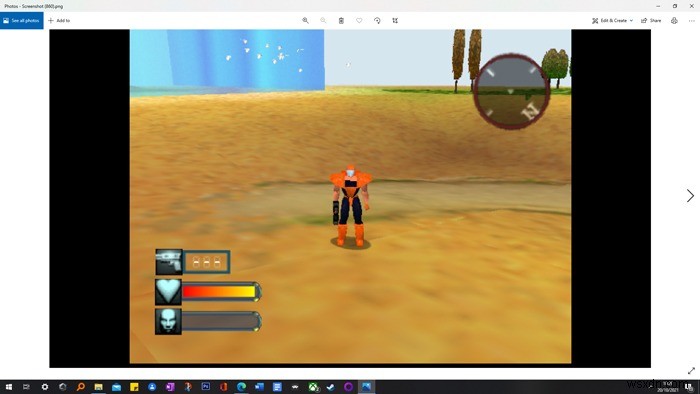
이렇게 하려면 레지스트리 편집기로 이동해야 합니다. 이제 프로세스가 약간 까다롭고 변경해야 할 키가 꽤 많지만 실제로 여기에서 변경 방법을 다뤘습니다.
위의 방법을 거친 후 사진을 마우스 오른쪽 버튼으로 클릭 -> 연결 프로그램 -> 다른 앱을 선택한 다음 새로 표시되는 Windows 사진 뷰어를 선택하기만 하면 됩니다.
창 하단에 있는 확인란을 선택하여 "항상 이 앱을 사용하여 [파일 형식] 파일을 열 수 있습니다."
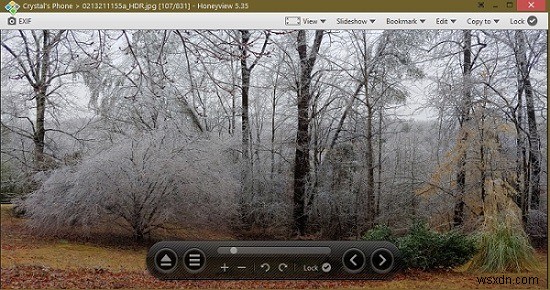
준비가 완료되었습니다!
3. FastStone 이미지 뷰어
보다 고전적인 Windows 탐색기 인터페이스를 좋아한다면 FastStone Image Viewer를 좋아할 것입니다. 개인적으로 가장 좋아하는 Windows 10 사진 뷰어 대안 중 하나입니다. 또한 완전 무료입니다.

다른 프레임에서 선택한 이미지를 계속 표시하면서 폴더와 이미지 세트를 볼 수 있다는 점이 마음에 듭니다. 대부분의 이미지 파일 형식도 지원합니다. 또한 자르기, 조명 조정, 그리기 등과 같은 다양한 편집 기능을 사용할 수 있습니다.
스캐너에서 이미지를 가져올 수 있는 지원이 있습니다(있는 경우). 한 번에 최대 4개의 이미지를 비교하고 화면을 캡처할 수도 있습니다. 무료는 이기기 힘들고 실제로 사진 및 유사한 프리미엄 옵션보다 더 많은 것을 제공합니다.
4. Apowersoft 사진 뷰어
일반적인 형식 외에 특수 이미지 형식에 대한 지원이 필요하십니까? Apowersoft Photo Viewer는 더 나은 사진 대안이 될 수 있습니다. 일반적인 JPG, PNG 및 BMP 외에 CorelDraw, PhotoShop 및 카메라별 형식도 지원합니다. PDF 파일도 지원합니다.
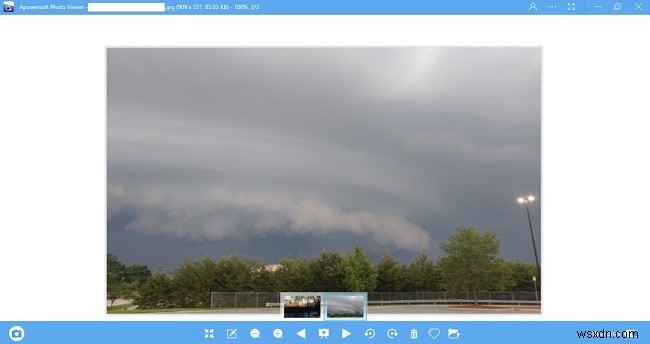
배치 형식으로 쉽게 이름을 바꾸고 파일 형식을 변경하고 기본 편집을 수행할 수 있습니다. 앱 내에서 사진을 공유하고 클라우드에 무료로 저장할 수도 있습니다.
내가 마음에 들지 않는 유일한 것은 폴더보기 옵션이 없다는 것입니다. 그러나 동일한 폴더 내에서 다른 이미지의 축소판을 볼 수 있으며 이미지를 거의 즉시 로드하면 이를 보완할 수 있습니다. 더군다나 무료로 사용할 수 있습니다.
5. 이미지유리
ImageGlass는 이미지를 보기 위한 현대적이고 사용자 정의 가능한 인터페이스를 제공합니다. 더 나은 Windows 10 사진 뷰어 대안 중 하나입니다. 무료 오픈 소스 뷰어를 사용하면 사진보다 확실히 빠르게 이미지 간에 전환할 수 있습니다.

최신 버전은 70개 이상의 이미지 형식을 지원합니다. 이것은 더 넓은 형식 지원을 위한 더 나은 옵션 중 하나입니다.
폴더 보기는 지원되지 않지만 동일한 폴더에 있는 다른 이미지의 모든 축소판을 볼 수 있습니다. 축소판은 실제로 Apowersoft보다 ImageGlass에서 더 잘 작동합니다. 슬라이드쇼 기능은 친구와 가족에게 여러 장의 사진을 보여주고 싶을 때 이상적입니다.
6. XnView
XnView는 보다 강력한 Windows 10 사진 뷰어 대안 중 하나입니다. 500개 이상의 파일 형식을 지원하므로 이 앱으로 볼 수 없는 것은 거의 없습니다. 일부는 기본적으로 내장되어 있지 않지만 필요한 형식을 보기 위해 무료 추가 기능을 사용할 수 있습니다.

그것은 내가 좋아하는 기능인 폴더 보기와 탭 이미지를 지원합니다. 썸네일, 필름 스트립 보기, 비교 이미지 등을 사용하여 보기를 사용자 정의할 수 있습니다. 밝기, 색상, 크기, 형식 등을 조정할 수 있는 다양한 편집 도구도 있습니다. 또한 많은 필터를 찾을 수 있습니다.
개인 용도로 사용하는 것은 완전히 무료입니다. 기업은 사용자 수에 따라 라이선스를 구매해야 합니다.
7. 허니뷰
Honeyview는 더 간단한 Windows 10 사진 뷰어 대안 중 하나입니다. 이것은 실제로 최고의 기능 중 하나입니다. 이미지가 빠르게 로드되고 가장 많이 사용되는 형식이 지원됩니다. 미리 설정된 슬라이드쇼 시간 옵션을 사용하여 슬라이드쇼를 쉽게 설정할 수 있습니다.
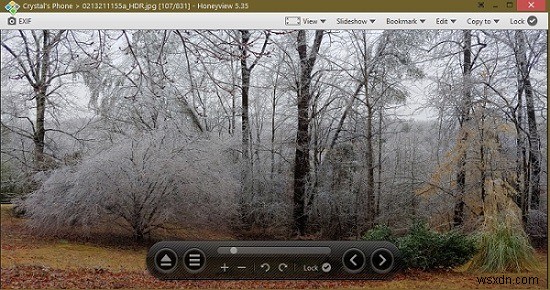
편집 측면에서 가장 기능이 풍부한 앱은 아니지만 기본을 잘 처리합니다. 이미지 파일 형식을 자르고, 회전하고, 크기를 조정하고, 변경합니다. 압축 및 보관된 이미지 형식을 추출하지 않고도 볼 수도 있습니다.
기본 제공 폴더 보기는 없지만 현재 작업 중인 동일한 폴더에 있는 추가 파일을 볼 수 있는 축소판 탐색 팝업 창이 있습니다. 물론 완전 무료이므로 항상 보너스입니다.
사진보다 빠르고 사용하기 쉬운 것이 필요하다면 이러한 Windows 10 사진 뷰어 대안을 사용해 보십시오. Windows 10에 대해 더 자세히 알아보려면 편리한 실행 명령 목록과 악명 높은 100% CPU 사용 문제를 해결하는 방법을 참조하십시오.
